WordPress'te Ücretli Bülten Nasıl Oluşturulur (Substack Alternatifi)
Yayınlanan: 2021-10-06Substack kullanmak yerine WordPress'te ücretli bir haber bülteni oluşturmak ister misiniz?
Ücretli haber bültenleri, e-posta abonelerinizden çevrimiçi para kazanmanın inanılmaz derecede popüler bir yoludur, ancak Substack gibi bir platform kullanmak pahalı olabilir.
Bu makalede, adım adım WordPress'te nasıl ücretli bir haber bülteni oluşturacağınızı göstereceğiz.
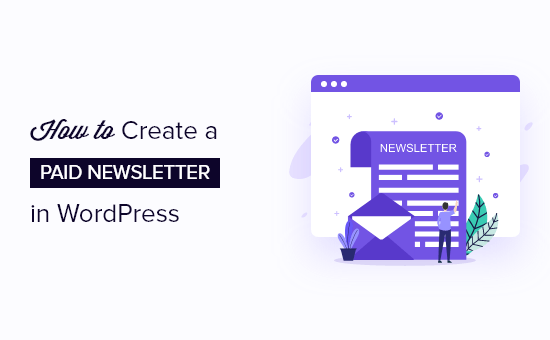
WordPress'te Neden Ücretli Bülten Oluşturmalısınız?
Substack gibi ücretli e-posta bültenleri, çevrimiçi para kazanmanın çok moda ve karlı bir yolu haline geliyor. Standart e-posta haber bültenlerine benzerler, ancak yalnızca ödeme yapan abonelere gönderilen özel premium içeriğe sahiptirler.
Ücretli bir bülten, bağımsız bir çevrimiçi işletme veya WordPress web siteniz için başka bir gelir kaynağı olabilir. Kendi ücretli e-posta bülteninizi oluşturarak, okuyucularınızla derin bir ilişki kurarken yazılarınızdan doğrudan yararlanabilirsiniz.
Ancak, Substack gibi bir hizmeti kullanmak pahalı olabilir. Alt yığın, tüm kârınızın %10'unu alır, bu nedenle zamanla daha fazla ödeme yaparsınız.
WordPress sitenizde ücretli bir haber bülteni oluşturarak bu yüksek ücretleri ödemekten kurtulabilir ve gelirinizin daha fazlasını kendinize ayırabilirsiniz.
WordPress kullanmanın en iyi yanı, tamamen ölçeklenebilir ve özelleştirilebilir olmasıdır, böylece yalnızca ihtiyacınız olan özelliklere yatırım yapmayı seçebilirsiniz. Örneğin, tekliflerinizi çevrimiçi kursları, dijital ürünleri veya hayal ettiğiniz her şeyi içerecek şekilde genişletebilirsiniz.
Ayrıca, WordPress'i kullanmak size haber bülteni tasarımınız, abone deneyiminiz ve daha fazlası üzerinde daha fazla kontrol sağlayacaktır.
Bununla birlikte, size WordPress'te nasıl ücretli bir haber bülteni oluşturacağınızı gösterelim.
1. Adım: Bir WordPress Sitesi Oluşturun
Halihazırda bir WordPress siteniz yoksa, önce bu kurulumu yapmanız gerekir.
Başlamak için WordPress barındırma, bir alan adı ve bir SSL sertifikasına ihtiyacınız olacak.
Genellikle bir alan adının maliyeti yılda 14,99 ABD doları, web barındırma ayda yaklaşık 7,99 ABD doları ve SSL sertifikalarının maliyeti her yıl yaklaşık 69,99 ABD dolarıdır.
Yeni başlıyorsanız, bu başlangıç maliyetleri hızla artabilir.
Neyse ki, daha iyi bir çözümümüz var.
Resmi bir WordPress önerilen barındırma sağlayıcısı olan Bluehost, kullanıcılarımıza ücretsiz bir alan adı, ücretsiz SSL sertifikası ve web barındırmada indirim sunuyor.
Bu, yukarıdakilerin hepsini ayda 2,75 ABD doları karşılığında alabileceğiniz anlamına gelir.
→ Bu Özel Bluehost teklifini talep etmek için buraya tıklayın ←
Not: WPBeginner'da tam şeffaflığa inanıyoruz. Tavsiye bağlantımızı kullanarak Bluehost'a kaydolursanız, size ekstra bir ücret ödemeden küçük bir komisyon kazanırız (aslında paradan tasarruf edersiniz ve ücretsiz bir alan adı + SSL sertifikası alırsınız). Bu komisyonu herhangi bir WordPress barındırma hizmetini önermek için alırdık, ancak yalnızca kişisel olarak kullandığımız ve okuyucularımıza değer katacağına inandığımız ürünleri öneriyoruz.
Barındırma için kaydolduktan sonraki adım WordPress'i kurmaktır. Neyse ki, Bluehost WordPress önceden yüklenmiş olarak gelir, böylece bir sonraki adıma kolayca geçebilirsiniz.
2. Adım: Bir E-posta Servis Sağlayıcısına Kaydolun
Ardından, ücretli e-posta bülteninizi başlatmak için ihtiyaç duyacağınız en önemli şey, e-posta adreslerini toplayabilmeniz ve abonelerinize e-posta gönderebilmeniz için bir e-posta pazarlama hizmet sağlayıcısıdır.
Ücretli bir e-posta bülteni oluşturmak için ConvertKit kullanmanızı öneririz. Blogcular, yazarlar ve pazarlamacılar için sağlam bir e-posta pazarlama platformudur. Kullanımı kolaydır ve ücretli bir e-posta bülteni oluşturmak için ihtiyacınız olan tüm özelliklere sahiptir.
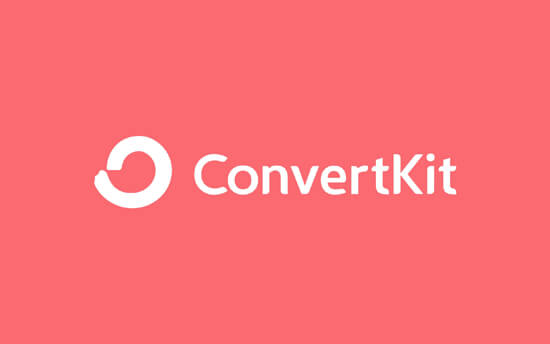
WPBeginner okuyucuları için ConvertKit kuponumuzu kredi kartı gerekmeden 14 günlük ücretsiz deneme sürümü almak için kullanabilirsiniz.
İlk olarak, bir plana kaydolmak için ConvertKit web sitesine gitmeniz ve 'Ücretsiz başlayın' düğmesini tıklamanız gerekir.
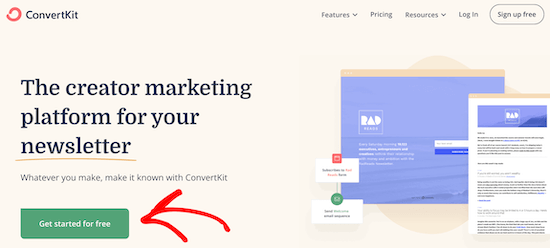
Bu sizi, başlamak için işletmenizle ilgili birkaç soruyu yanıtlayacağınız bir ekrana getirecektir.
Ardından bir e-posta adresi ve şifre girmeniz ve 'Başlayın' düğmesini tıklamanız gerekir.
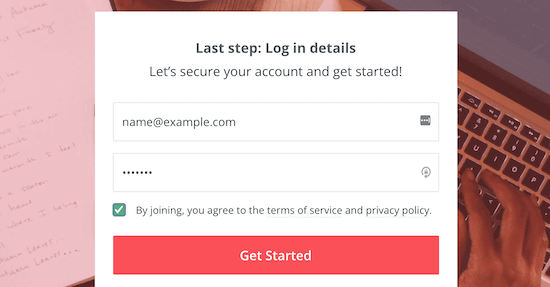
Aşağıdaki bir adımda hesap bilgilerinize ihtiyaç duyacağınız için bu ekranı açık tutun.
Not: Bu öğretici, Constant Contact, Drip, MailChimp vb. dahil olmak üzere diğer e-posta pazarlama platformlarıyla da çalışır. Ancak örneğimiz için ConvertKit kullanacağız.
3. Adım: E-posta Bülteninize Üyelik İşlevselliği Ekleyin
Bir e-posta pazarlama sağlayıcısına kaydolduktan sonra, ödemeleri işlemek ve e-posta bülteninize premium üyelik işlevi eklemek için bir yola ihtiyacınız vardır.
ConvertKit, premium bir haber bülteni oluşturmak ve ödemeleri kabul etmek için yerleşik bir yönteme sahip olsa da, yalnızca normal plana göre 3 kat daha pahalı olan Creator Pro planında mevcuttur. Büyüdükçe fiyat düşerken, her zaman daha yüksek bir işlem ücreti ödersiniz.
Bu nedenle, ekstra işlem ücretlerini ortadan kaldırdığı ve kurslar, e-Kitaplar ve daha fazlası gibi diğer dijital ürünleri satma esnekliği sağladığı için ayrı bir WordPress üyelik eklentisi kullanmanızı öneririz.
WordPress'te üyelikleri ayarlamak için MemberPress kullanmanızı öneririz. Web sitenizde kolayca haber bülteni abonelikleri satmanıza olanak tanıyan piyasadaki en iyi WordPress üyelik eklentisidir.
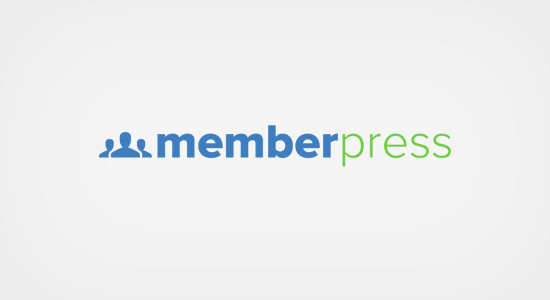
Yapmanız gereken ilk şey, MemberPress eklentisini kurmak ve etkinleştirmektir. Daha fazla ayrıntı için, bir WordPress eklentisinin nasıl kurulacağına ilişkin adım adım kılavuzumuza bakın.
Eklentiyi etkinleştirdikten sonra, MemberPress »Ayarlar'a gidin ve lisans anahtarınızı girmek için 'Lisans' menü seçeneğine tıklayın. Bu bilgiyi ÜyePress web sitesinde hesabınızın altında bulabilirsiniz.
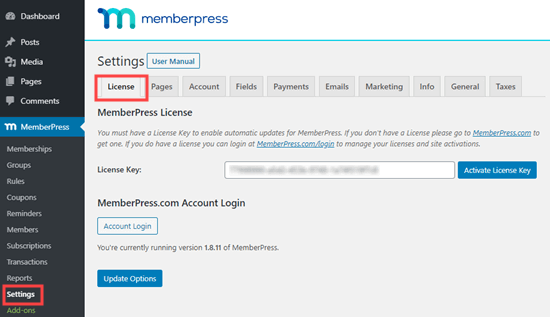
Lisans anahtarınızı kopyalayıp yapıştırın ve ardından 'Lisans Anahtarını Etkinleştir' düğmesine tıklayın.
Bunu yaptıktan sonra, ödemeleri almanın bir yolunu ayarlamanız gerekir.
Substack'in aksine, belirli bir ödeme ağ geçidi kullanmanız gerekmez. ÜyePress, PayPal, Stripe, Authorize.net ve daha fazlası gibi en popüler ödeme ağ geçitlerinden birkaçını destekler.
Bir ödeme yöntemi eklemek için MemberPress » Ayarlar'a gidin, 'Ödemeler' sekmesine tıklayın ve ardından 'Artı' düğmesine tıklayın.
Ödeme yöntemi için bir ad girmeniz ve ardından açılır menüden ödeme ağ geçidinizi seçmeniz gerekir.

ÜyePress şimdi sizden bu ödeme yöntemi için ayrıntıları doldurmanızı isteyecektir.
Örneğin, standart PayPal ödemeleri için PayPal e-posta adresinizi girmeniz gerekir.
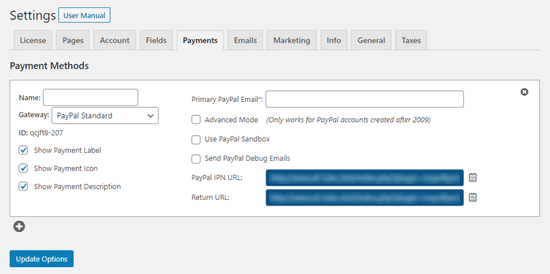
Aboneleriniz için birden fazla ödeme yöntemi eklemek istiyorsanız, 'Artı' simgesini tıklamanız ve yukarıdaki işlemin aynısını uygulamanız yeterlidir.
Ödeme seçeneklerini eklemeyi tamamladığınızda, ayarlarınızı kaydetmek için 'Güncelleme Seçenekleri' düğmesini tıkladığınızdan emin olun.
4. Adım: Ücretli E-posta Abonelik Planı Oluşturun ve Kaydolun Sayfası
Eklentiyi kurduğunuza göre, şimdi kullanıcılarınızın katılabileceği ücretli bir abonelik planı oluşturma zamanı. Bunu yapmak için, MemberPress'te bir üyelik düzeyi oluşturmanız gerekir.

Sadece MemberPress » Üyelikler'e gidin ve ardından 'Yeni Ekle' düğmesini tıklayın.
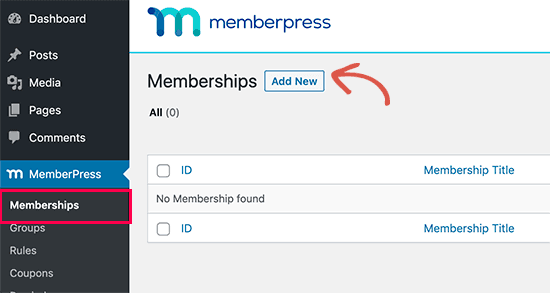
Bu sizi üyelik planınıza bir ad vermeniz ve 'Üyelik Koşulları' meta kutusunda fiyatı belirlemeniz gereken bir ekrana getirir.
Üyelik seviyesi oluşturduğunuzda, otomatik olarak bir kayıt sayfası oluşturulacaktır. Bu nedenle, bu sayfaya eklediğiniz metin, kullanıcılarınız kaydolmak üzereyken görünecektir.
Bu eğitim için planı 'Premium Abonelik' olarak adlandırdık ve fiyatı ayda 5 ABD Doları olarak belirledik.

ÜyePress ile üyelik detayları üzerinde tam kontrole sahipsiniz. Fiyatı, süreyi, ödeme koşullarını ve daha fazlasını belirleyebilirsiniz.
Çoğu premium e-posta bülteni aylık olarak ücretlendirilir, ancak 'Yinelenen' veya 'Tek seferlik' faturalandırmayı kullanmaya karar verebilirsiniz. Yinelenen ödemeler için haftalık, aylık, üç aylık, yıllık veya özel bir zaman aralığı arasından seçim yapabilirsiniz.
Ayrıca abonelerinizin satın almaya karar vermeden önce haber bülteninizi deneyebilmeleri için ücretsiz bir deneme süresi belirleyebilirsiniz.
Gönderi düzenleyicinin altındaki 'Üyelik Seçenekleri' kutusunda üyelik planınızı özelleştirmek için daha da fazla seçenek vardır.
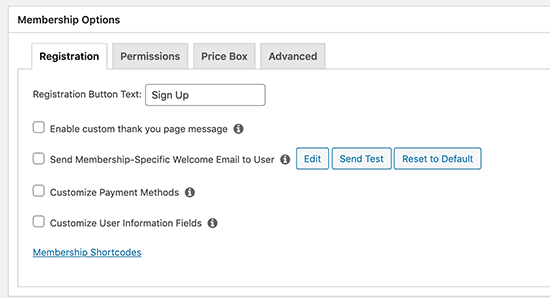
Çoğu durumda varsayılan ayarlar işe yarar, ancak yine de değişiklik yapmak isteyip istemediğinizi görmek için bunları inceleyebilirsiniz.
'Özel teşekkür sayfası mesajını etkinleştir' kutusunu işaretlemenizi öneririz.
Ardından, 'Özel teşekkür mesajını etkinleştir' radyo düğmesini seçin.
Bu, ziyaretçileriniz için özel bir teşekkür mesajı girebileceğiniz bir açılır menü açar. Ayrıca aboneleri özel bir teşekkür sayfasına yönlendirmeyi de seçebilirsiniz.
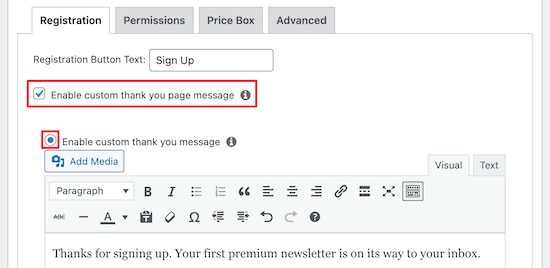
İşiniz bittiğinde üyelik planınızı kaydetmek için 'Yayınla' düğmesini tıklayın.
Bazı kullanıcılar, e-posta aboneleri için tamamen özel bir kayıt sayfası oluşturmak da isteyebilir. Bu, daha fazla ziyaretçiyi müşteriye dönüştürecek çekici bir tasarım oluşturmanıza olanak tanır.
Özel bir kayıt sayfası oluşturmak için sürükle ve bırak sayfa oluşturucu kullanabilirsiniz.
Kullanımı gerçekten kolay olduğundan ve ücretsiz bir sürümü mevcut olduğundan SeedProd'u kullanmanızı öneririz.
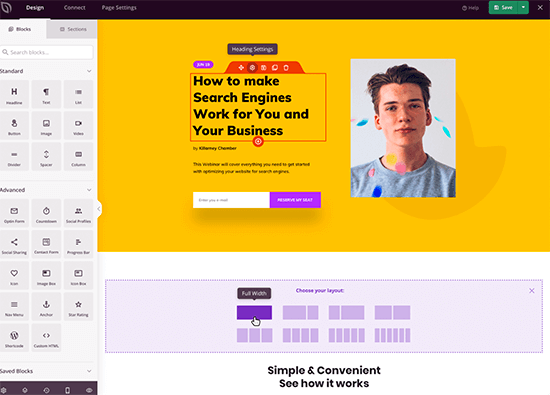
Daha fazla ayrıntı için WordPress ile bir açılış sayfasının nasıl oluşturulacağına ilişkin kılavuzumuza bakın.
Not: Kayıt formunuzu özel bir SeedProd açılış sayfasına eklemek için kayıt formunuzu görüntülemek için aşağıdaki kısa kodu kullanmanız gerekir.
[mepr-membership-registration-form id="6492"]
Kimliği üyelik sayfanızın kimliğiyle değiştirmeniz gerekir. Bunu sayfanızın URL'sinde bulabilirsiniz.
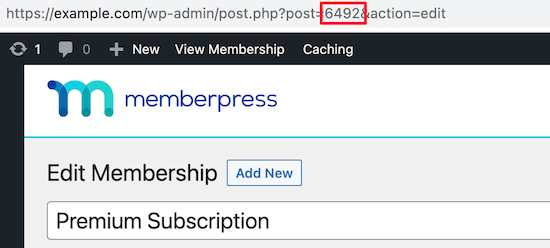
Göz önünde bulundurmak isteyebileceğiniz başka bir seçenek, kayıt sayfanızı WordPress sitenizin ana sayfası yapmaktır. Web sitenizin tek amacı ücretli haber bülteniniz için kayıt almaksa, bu harika bir seçenektir.
Bunu yapmak için Ayarlar » Okuma seçeneğine gitmeniz yeterlidir. Ardından, 'Statik bir sayfa' radyo düğmesini tıklayın.
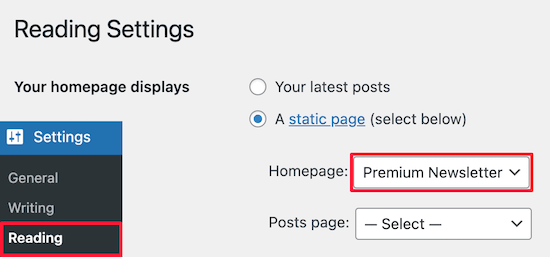
Bundan sonra, 'Ana Sayfa:' açılır listesinden sayfanızı seçin.
Bunu yaptıktan sonra, sayfanın altındaki 'Değişiklikleri Kaydet' düğmesini tıklayın.
Artık ziyaretçileriniz, web sitenize geldikleri anda premium bülten kaydınızı görecekler.
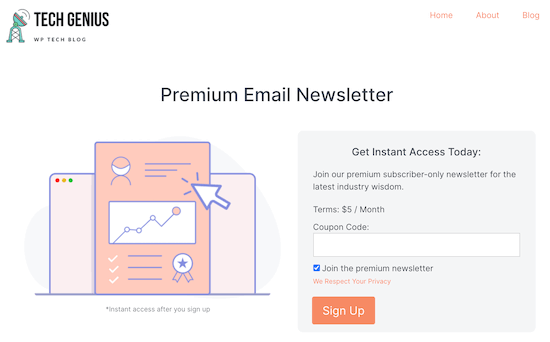
Alternatif olarak, kayıt sayfanızı navigasyon menünüze ekleyebilirsiniz. Daha fazla ayrıntı için WordPress'te gezinme menüsünün nasıl ekleneceğine ilişkin başlangıç kılavuzumuza bakın.
Adım 5: ConvertKit'i WordPress'te MemberPress ile bağlayın
Artık bir üyelik planı ve kayıt sayfası oluşturduğunuza göre, yeni üyelerinizin otomatik olarak e-posta listenize eklenmesi için ConvertKit'i MemberPress'e bağlamanın zamanı geldi.
Bunu yapmak için ConvertKit eklentisine ihtiyacınız olacak. Bunu, ÜyePress web sitesindeki hesabınızdan, hesabınıza giriş yapıp 'İndir' sekmesine tıklayarak indirebilirsiniz.

Ardından 'ConvertKit'i bulmak için aşağı kaydırın ve eklentiyi indirmek için üzerine tıklayın.
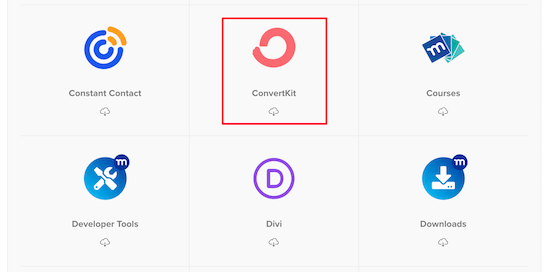
Bundan sonra, yukarıdaki MemberPress eklentisini kurduğunuz şekilde eklentiyi yükleyebilir ve etkinleştirebilirsiniz.
Kurulduktan sonra, ÜyePress »Ayarlar'a gidin ve 'Pazarlama' sekmesine tıklayın ve ardından 'ConvertKit'i Etkinleştir' yazan kutuyu işaretleyin.
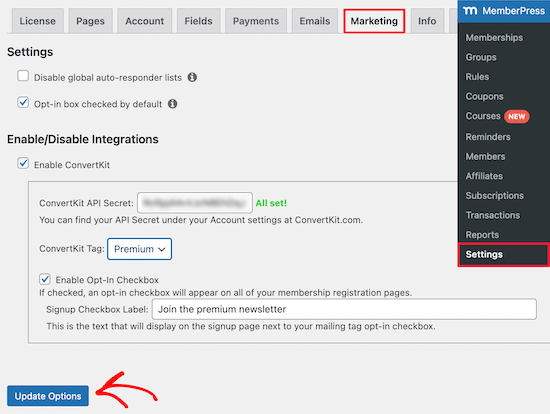
Bu, API anahtarınızı girmeniz gereken bir açılır menü getirir. Bunu ConvertKit web sitesinde hesap ayarlarınızda bulabilirsiniz.
Ayrıca 'ConvertKit Etiketi' açılır menüsünden bir etiket seçebilirsiniz. Bu, premium bülteninize kaydolan yeni aboneleri otomatik olarak etiketleyecektir.
Ardından 'Güncelleme Seçenekleri' düğmesini tıklayın.
Artık ziyaretçileriniz premium e-posta bülteninize kaydolabilir.
Kaydolduklarında ve aboneliklerini tamamladıklarında, otomatik olarak ConvertKit'teki premium bülteninizi gönderebileceğiniz listenize eklenirler.
Son Düşünceler: WordPress'te Kârlı Bir Premium Bülten Oluşturma
Premium bülteninizi oluşturmak için WordPress ve MemberPress kullanmanın en iyi yanı, tek bir e-posta pazarlama platformuna bağımlı olmamanızdır.
Güçlü otomasyon özelliklerine ve iyi e-posta teslim edilebilirliğine sahip olduğu için ConvertKit'i önerdik.
Ancak bu eğitim, Constant Contact, AWeber, Drip, GetResponse, Keap, MailChimp, Active Campaign ve daha fazlası dahil olmak üzere MemberPress ile entegre olan herhangi bir e-posta pazarlama platformuyla çalışacaktır.
Bu yöntemin esnekliği, tek bir e-posta pazarlama platformuna kilitlenmeden WordPress'in gerçek özgürlüğünün keyfini çıkarmanıza olanak tanır.
Bu makalenin, WordPress'te ücretli bir bülten oluşturmayı öğrenmenize yardımcı olacağını umuyoruz. Ayrıca, en iyi web push bildirim yazılımı konusunda uzman seçimlerimizi ve nasıl ücretsiz bir e-posta alan adı alacağınıza ilişkin kılavuzumuzu görmek isteyebilirsiniz.
Bu makaleyi beğendiyseniz, lütfen WordPress video eğitimleri için YouTube Kanalımıza abone olun. Bizi Twitter ve Facebook'ta da bulabilirsiniz.
